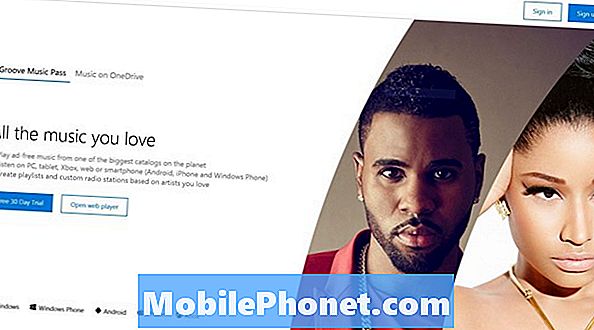#Samsung #Galaxy # A9 er den siste modellen i A-serien med enheter som nylig er utgitt. Den har en førsteklasses design med en metallramme og en glassrygg. Det som skiller denne telefonen fra konkurransen er at den bruker 4 kameraer bak. Den første er et 24MP, f / 1.7 blenderåpningskamera. Det andre er et 8MP, f / 2.4 blenderåpning, fast fokus, 12mm ultrabredt kamera. Den tredje er et 10MP, f / 2.4 blenderåpning, autofokus, 2x optisk zoom tele kamera. Endelig er den fjerde et 5MP, f / 2.2 blenderåpning, kun dybdefølende kamera. Selv om dette er en solid telefon, er det tilfeller der visse problemer kan oppstå som vi skal ta opp i dag. I denne siste delen av feilsøkingsserien vil vi takle Galaxy A9 ved å starte problemet på nytt.
Hvis du eier en Samsung Galaxy A9 2018 eller annen Android-enhet for den saks skyld, er du velkommen til å kontakte oss ved hjelp av dette skjemaet. Vi hjelper deg mer enn gjerne med eventuelle bekymringer du måtte ha med enheten din. Dette er en gratis tjeneste vi tilbyr uten streng. Vi ber imidlertid om at når du kontakter oss, prøver å være så detaljerte som mulig slik at en nøyaktig vurdering kan gjøres og den riktige løsningen kan gis.
Slik løser du Samsung Galaxy A9 fortsetter å starte på nytt
Problem:Jeg har en Samsung Galaxy A9. Jeg har sett noen av innleggene dine om at telefonene slås av tilfeldig. Jeg er ikke sikker på at problemet mitt er som de. Telefonen min slås av på tilfeldige tider og tilfeldig batterilevetid. Den slår seg ikke av, som om jeg hadde bedt den slå seg av, den bare dør. Når du slår på telefonen, dukker den opp med Samsung-logoen og deretter transportøren. Den vil til og med slå seg av mens du laster med transportørlogoen opp. Så jeg tror ikke det kan være en app som stenger den, fordi ingen apper er lastet inn på den tiden (tror jeg). Jeg vil ikke måtte tilbakestille telefonen min fra fabrikken, og det skjer tilfeldig, så jeg vil ikke kunne bruke noen apper for dagen og vente på den i sikker modus. Noen dager gjør det ikke engang det. I går gjorde det det 15 ganger, i dag har det gjort det en gang. Noen råd?
Løsning: Før du utfører et feilsøkingstrinn på telefonen, bør du først sørge for at telefonen kjører på den nyeste programvareversjonen. Hvis en oppdatering er tilgjengelig, bør du installere dette på telefonen.
Fjern micro SD-kortet
Hvis telefonen din har et micro SD-kort installert, og den har utviklet noen korrupte sektorer, kan dette føre til at telefonen fryser eller til og med starter på nytt. Hvis du tar ut micro SD-kortet, kan du sjekke om det er dette som forårsaker problemet.
Start telefonen i sikkermodus
Noen ganger kan apper du lastet ned forårsake problemer på enheten. For å sjekke om en nedlastet app forårsaker problemet, er det beste å starte telefonen i sikkermodus, siden bare de forhåndsinstallerte appene har lov til å kjøre i denne modusen.
- Slå av enheten helt.
- Trykk og hold inne strømknappen til logoen vises
- Når logoen ser ut til å slippe av / på-knappen, og trykk og hold volum ned-knappen
- Slipp knappen når sikker modus vises nederst på enhetens skjerm
Hvis telefonen ikke starter på nytt i denne modusen, kan det skyldes en app du lastet ned. Finn ut hvilken app dette er, og avinstaller den.
Tørk cachepartisjonen på telefonen fra gjenopprettingsmodus
Hvis du tørker cachepartisjonen på telefonen, elimineres korrupte midlertidige filer og data fra telefonprogramvaren som kan forårsake problemet.
- Slå av enheten.
- Trykk og hold inne Bixby, Volum opp og Strømknappene i noen sekunder.
- Når du ser Android-logoen vises, slipper du Power og Bixby-knappen, men hold inne Volum opp-knappen til skjermbildet Recovery Mode vises.
- Nå kan du se alternativet Android System Recovery Menu.
- Bruk volumtastene for å markere tørke cachepartisjonen, og bruk av / på-knappen for å velge den
- Bekreft ved å velge ja-alternativet
Utfør en tilbakestilling av fabrikken
Dette er det siste feilsøkingstrinnet du må gjøre da det vil tilbakestille telefonen din til sin opprinnelige fabrikktilstand. Sørg for å sikkerhetskopiere telefondataene dine før du tilbakestiller.
- Gå til telefonens innstillinger.
- Rull ned og velg Generelt administrasjonsalternativ
- Trykk på Tilbakestill alternativet
- Velg Tilbakestilling av fabrikkdata
- Velg alternativet 'Slett alt' og vent til enheten din starter på nytt med fabrikkinnstillingene.
Du kan også foreta en tilbakestilling av fabrikken ved hjelp av maskinvarenøklene
- Slå av enheten.
- Trykk og hold inne Bixby, Volum opp og Strømknappene i noen sekunder.
- Når du ser Android-logoen vises, slipper du Power og Bixby-knappen, men hold inne Volum opp-knappen til skjermbildet Recovery Mode vises.
- Nå kan du se alternativet Android System Recovery Menu.
- Velg Tørk data / tilbakestilling av fabrikken (bruk vol-tastene for å navigere og av / på-tasten for å velge)
- Når prosessen er ferdig, starter enheten opp til fabrikkinnstillinger.
Hvis trinnene ovenfor ikke løser problemet, bør du ta telefonen til et servicesenter og få det sjekket, da dette allerede kan være forårsaket av en defekt maskinvarekomponent.